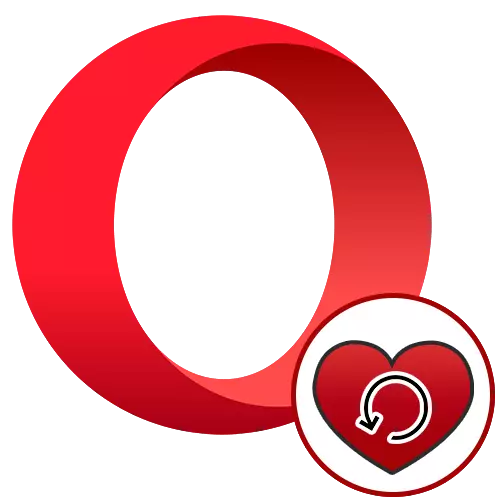
Método 1: Cesta no navegador
Primeiro de todo, a busca de marcadores perdidos segue a sección adecuada do navegador. A diferenza doutros navegadores web, en Opera hai unha cesta onde se elimina manualmente os marcadores. É probable que tamén sexan durante a falla do sistema, a actualización incorrecta do programa.
- Para ver se hai ficheiros na cesta, facilmente a través do botón do menú> "Marcadores"> "Cesta". A través deste menú, non pode restaurar o marcador, será posible ir a sitios borrados.
- Se ten na cesta, os marcadores que deben ser restaurados, vai ao elemento axeitado deste menú.
- AQUÍ Fai clic na sección "Basket" e pase o cursor ao URL desexado. Na tella con el aparecerá o botón "Cancelar Eliminar". A colocación restaurada deste xeito aparecerá alí, desde onde foi eliminado.
- Para devolver varios sitios, seleccione cada tella e, a continuación, prema en calquera deles prema co botón dereito e seleccione Restaurar.

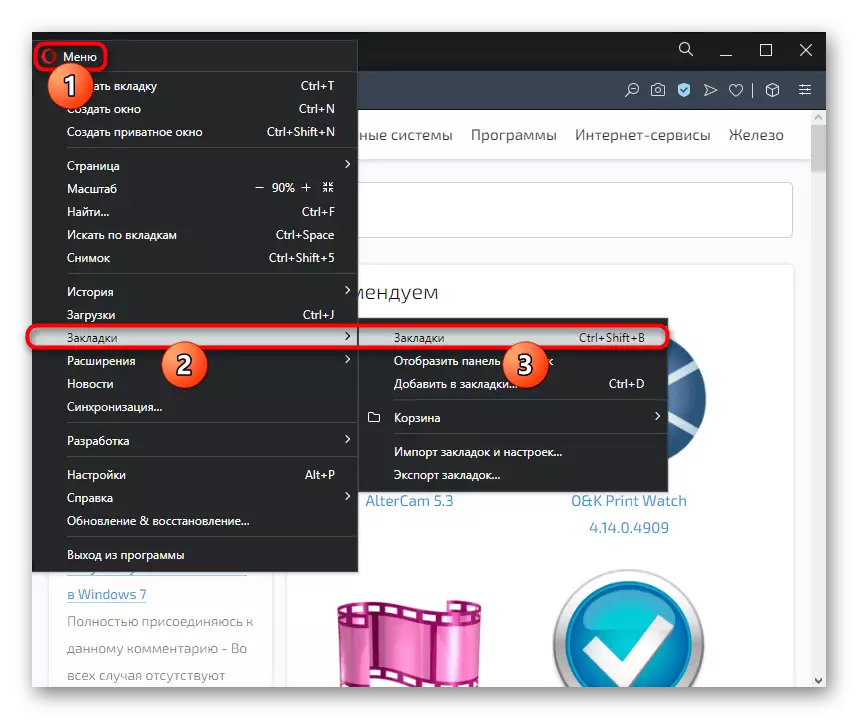

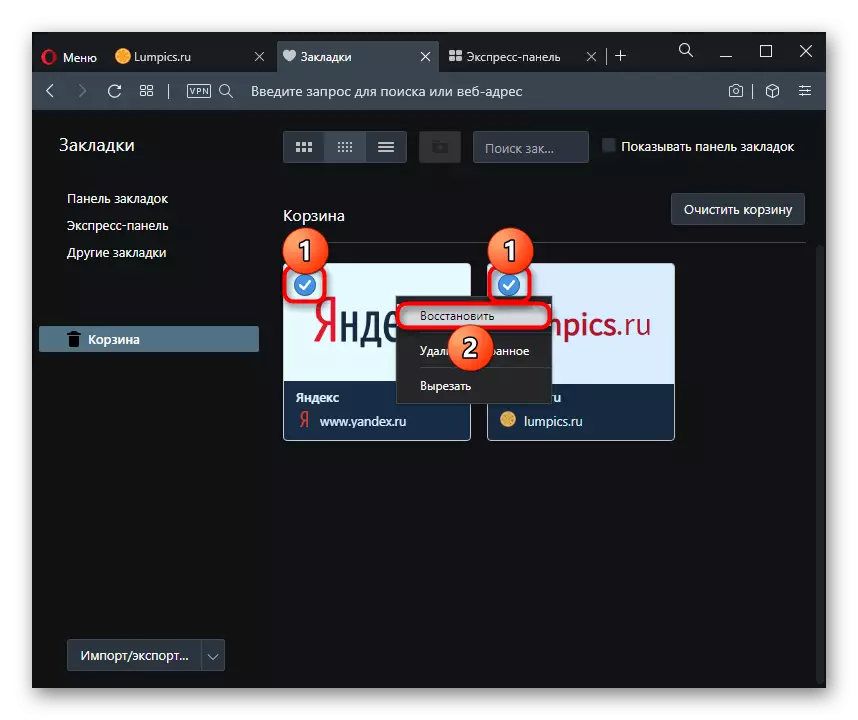
Método 2: usando a sincronización
Se xa incluíu a sincronización ou só quere aprender a restaurar os marcadores despois, imos notar a reinstalación planificada do sistema operativo, o xeito máis sinxelo é usar a sincronización. Pode habilitala facendo clic no botón asignado nesta acción na barra de ferramentas. Alí ou facer a entrada ou primeiro rexistrar a conta.
Ler máis: Sincronización en Opera Browser

Tamén pode dirixirse á súa conta de ópera e ver se hai contrasinais gardados.
Ir á páxina de entrada á conta de ópera
- Para facelo, faga clic na ligazón anterior e inicie sesión.
- Fai clic no botón "Ver datos sincronizados".
- Aquí necesitas unha tella de marcadores, que tamén hai que escribir o número de marcadores almacenados na nube.
- Todos eles están divididos en cartafoles, así que vaia a aqueles onde o díxito difire de cero.
- Non é posible restauralos a partir de aquí, só a vista da lista e a transición a través de sitios. Para engadir rapidamente ao navegador, sen conectar, pode arrastralo directamente no panel de marcadores.
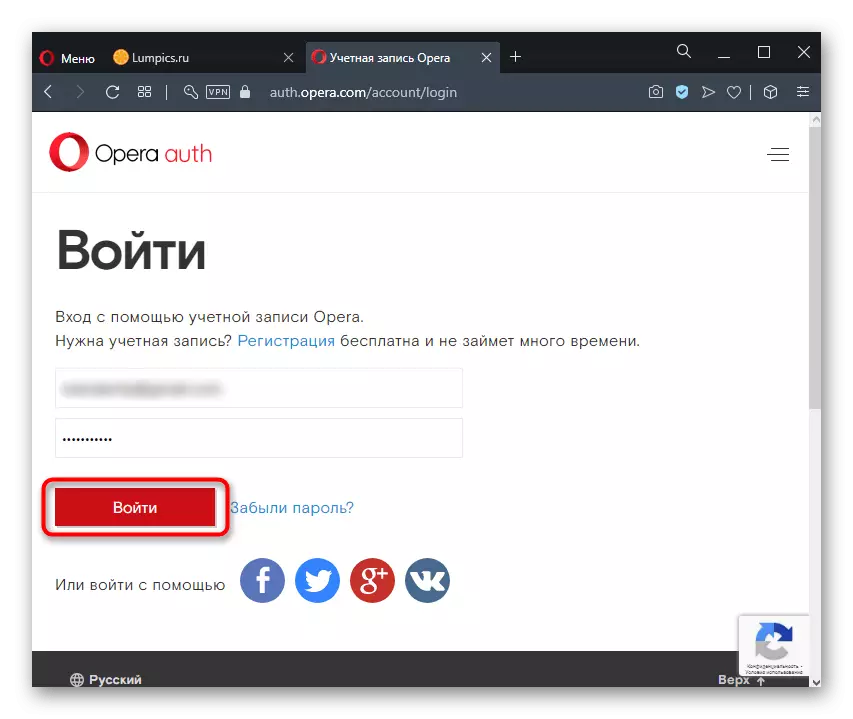




Os usuarios interesados en restaurar os marcadores para o futuro, tamén suxiren familiarizarse co método da súa exportación e importación. Neste caso, a sincronización non é necesaria, só para gardar o ficheiro con marcadores nun lugar seguro, por exemplo nunha unidade flash ou na "nube".
Cando tal manipulación non traía o resultado ou o cartafol foi eliminado previamente, debes cancelar todos os cambios e recorrer ao uso de programas de terceiros. Este método pode incluso traballar despois de reinstalar o sistema operativo, pero só se ten un disco duro (HDD) e non unha unidade de estado sólido (SSD). A diferenza é que os ficheiros non se eliminan realmente do disco ríxido, pero están ocultos, ao longo do tempo sobrescriben aos demais e, no dispositivo de estado sólido, borran de forma instantánea e irrevogable.
- Abre o noso material separado, onde se describe cales programas usar para restaurar ficheiros remotos e como usalos.
Ler máis: Restaurar ficheiros remotos no seu computador
- Algúns deles permiten que especifique a localización exacta para a busca rápida. Se é posible, introduza / insira a dirección que se mostra no navegador (consulte os pasos 1-2 da instrución anterior), pero se non se atopa calquera cousa, executa a busca habitual. Entre os resultados atopados polo programa, busque o ficheiro "marcadores" ou "bookswmarks.bak", relacionado co cartafol con Opera, porque se ten outros navegadores instalados, o programa de recuperación pode atopar os ficheiros "marcadores" correspondentes a eles , non a ópera.
- Cun resultado positivo, os "marcadores" deben moverse ao cartafol coa ópera, eliminando o ficheiro existente co mesmo nome sen os marcadores que necesita. E se só se atopou "books.bak" ou a partir de dous ficheiros non se danou só (vale a pena comprender que non sempre é posible restaurar completamente o control remoto, especialmente se pasou moito tempo desde ese momento), realice todo o tempo mesmas accións con el que se mostraron no paso 5 Últimas instrucións.
Teña en conta que moitas veces non é necesario devolver os marcadores perdidos que é imposible. Non hai formas secretas de restaurar o ficheiro remoto con eles para a súa culpa ou debido ao erro do creador do navegador. Se non, as nosas recomendacións axudaron, probablemente, queda por cumprir unha perda e evitar a posible repetición desta situación usando a sincronización e, nalgúns casos, as exportacións de marcadores.
Restauración do panel de marcadores desaparecidos
Coa desaparición do propio panel, sobre o que se atopan marcadores, pódese volver facilmente ao lugar. Abra o "Menú", amplía a sección "Bookmark" e fai clic no elemento "Pantalla do panel da barra de libros".

Se non hai problemas co navegador, aparecerá no mesmo lugar.

